win7如何进行系统优化?我们想要电脑使用起来更加流畅,不只是和电脑的硬件相关,而且和我们的系统优化也是有一定的影响的,那么具体如何去进行系统优化呢?很多小伙伴不知道怎么详细操作,小编下面整理了win7进行系统优化详细操作,如果你感兴趣的话,跟着小编一起往下看看吧!

一、性能优化:
1、首先打开计算机属性。
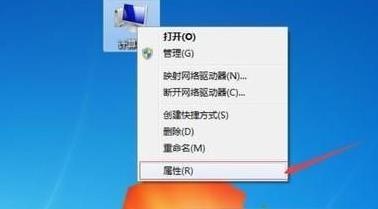
2、点击左侧的高级系统设置
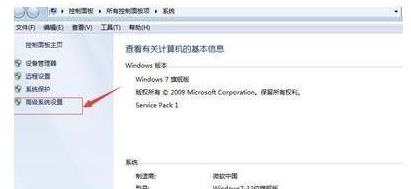
3、点击性能下的设置
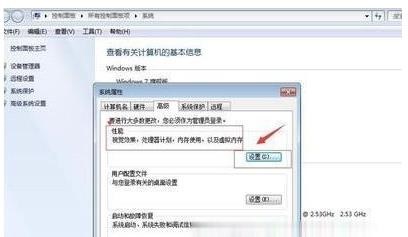
4、勾选调整为最佳性能,如图所示。
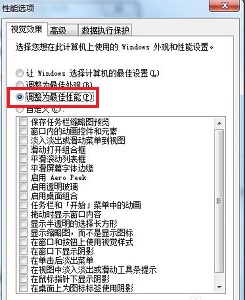
二、优化界面
1、右键桌面空白处可以打开个性化。
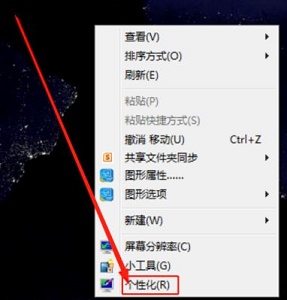
2、可以选择想要的主题,还可以进入窗口颜色。
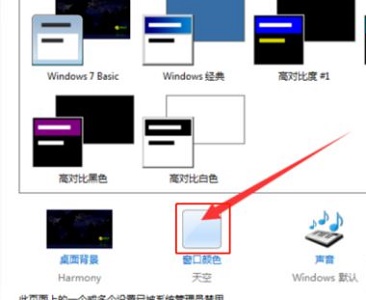
3、在窗口颜色中可以优化界面颜色还可以启用透明效果等。
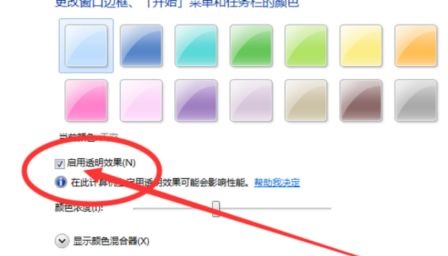
以上就是【win7如何进行系统优化-win7进行系统优化详细操作】全部内容了,更多精彩教程尽在本站!
以上就是win7如何进行系统优化的详细内容,更多请关注php中文网其它相关文章!

每个人都需要一台速度更快、更稳定的 PC。随着时间的推移,垃圾文件、旧注册表数据和不必要的后台进程会占用资源并降低性能。幸运的是,许多工具可以让 Windows 保持平稳运行。




Copyright 2014-2025 https://www.php.cn/ All Rights Reserved | php.cn | 湘ICP备2023035733号